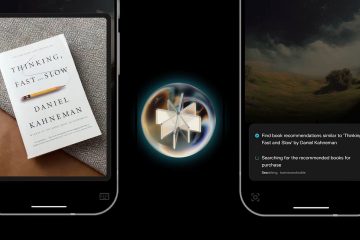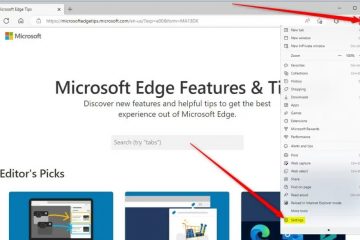For noen år siden kunngjorde Microsoft at Windows 10 skulle bli de siste vinduene, men de siste par årene har vi sett Microsoft sette en frist for Windows 10.
Microsoft kommer til å avslutte Windows 10-støtten neste år 14. oktober (2025). Det er også rykter om at Windows 12 snart kommer til å bli kunngjort.
Nå kommer du tilbake til den siste Windows 11-oppdateringen, dvs. 24H2-oppdateringen. Oppdateringen ble presset til Windows Update-kanalen 1. oktober 2024.
, og siden nummerbasen til Windows er enormt, har oppdateringen ikke blitt presset til hver eneste støttede enhet. Det ruller ut gradvis, og på grunn av noen få feil har Microsoft bremset utrullingen.
Nå hvis du ikke vil vente på Microsoft eller OEM-en din for å skyve oppdateringen, og få Windows 11 24H2-oppdatering i dag.
Følg deretter trinnene nedenfor for å få Windows 11 24H2 Oppdatering i dag ved å bruke noen få hacks via Registry Editor eller Group Policy Editor.
Få Windows 11 24H2-oppdatering ved hjelp av gruppepolitisk redigerings
Med noen få modifikasjoner på den lokale gruppen Policy Editor, kan du få den nyeste Windows-oppdateringen uten å bruke noen tredje app eller metoder.
Merk at som standard er Group Policy Editor tilgjengelig for Windows Pro-utgaver og over. Hvis du har Windows Home eller Student Edition, kan du se en feil med å si at vinduene ikke finner GPedit.msc-kommandoen.
Følg trinnene nedenfor nøye for å gjøre det.
Open Group Policy Editor ved å legge inn kommandoen nedenfor på Kjør-kommandokassen. gpedit.msc navigerer nå til følgende avsnitt for å starte prosessen. Datakonfigurasjon> Administrative maler> Windows Components> Windows Update> Administrer oppdateringer som tilbys fra Windows Update Når du klikker på den, vises noen få side. Høyreklikk på “ velg målfunksjonsoppdateringsversjonen “og velg rediger . Nå, velg aktivert alternativknappen fra topp-venst og type vinduer 11 i Windows-produktversjonen tektboks, så vel som 24H2 i tekstboksen Target Version. media.tech-latest.com/wp-content/uploads/2024/10/17131931/phc2v5tj6u.jpg”> Klikk på OK -knappen for å bruke og lagre modifikasjonene. Og deretter omstart PC-en for å fortsette til neste trinn. 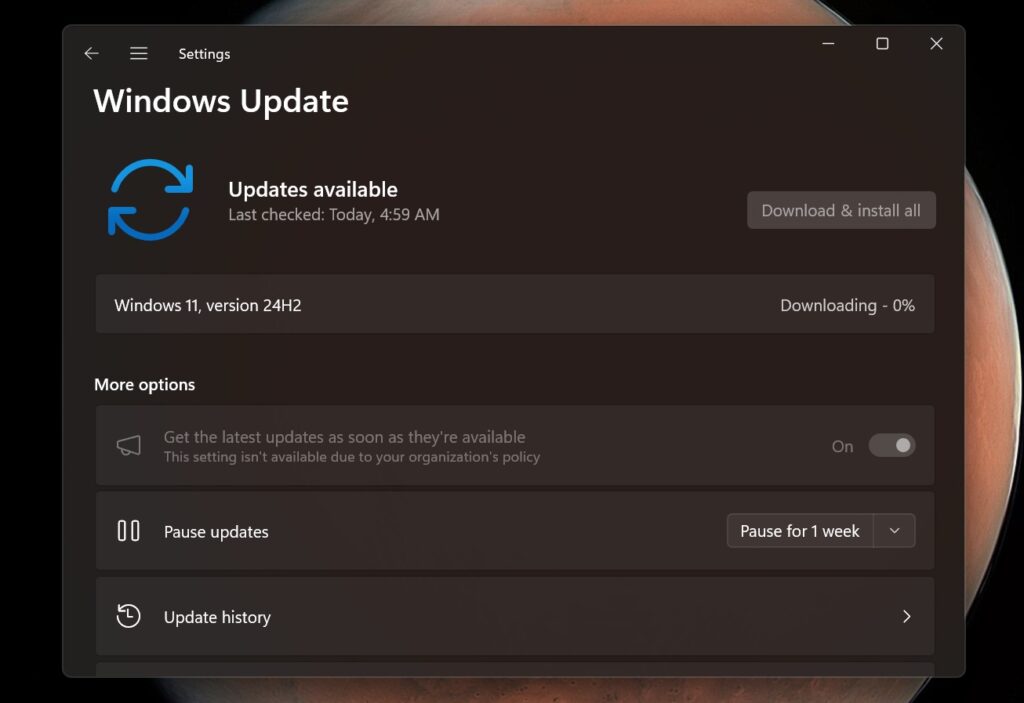
Vi har allerede en guide klar for deg som vil aktivere gruppepolitisk redaktør på Windows Home Edition. Så hvis du vil aktivere det og deretter følge metoden ovenfor for å få de siste Windows 11 24H2, kan du gå for det. Ellers følg metoden nedenfor, der vi brukte registerredigerer for å gjøre det.
I tilfelle du ikke har gruppepolicy-redaktør
Som nevnt tidligere, er Group Policy Editor bare tilgjengelig For Windows Pro-utgaver og over. Du trenger ikke å bekymre deg hvis du har Windows Home Edition. Vi vil gjøre det samme som vi gjorde tidligere, men ved å bruke registerredaktøren.
Følg trinnene nedenfor for å gjøre det.
Open Registry Editor ved å legge inn kommandoen nedenfor på Kjør-kommandokassen. regedit 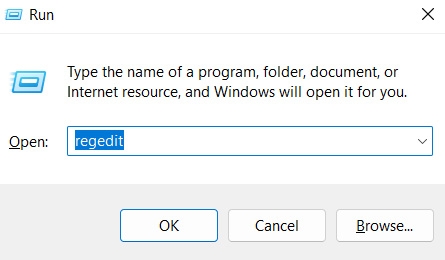 Navigerer til følgende seksjon for å starte prosessen. Hkey_local_machine \ programvare \ policies \ microsoft \ windows ser nå etter windowsupdate undernøkkel; Hvis du ikke ser det, høyreklikk på Windows -tasten og oppretter en ny -tast og navngir det WindowsUpdate . Høyreklikk på WindowsUpdate, lag en ny strengverdi , og navngi den produktversjon med verdidata Windows 11 . String Value , med navnet TargetReleaseversionInfo og verdidataene 24H2 . dword (32-bit) , med navnet TargetReleaseversion og verdidataene 1 . Innstillinger > Windows Update og sjekk deretter for oppdatering; Du får 24H2 øyeblikkelig.
Navigerer til følgende seksjon for å starte prosessen. Hkey_local_machine \ programvare \ policies \ microsoft \ windows ser nå etter windowsupdate undernøkkel; Hvis du ikke ser det, høyreklikk på Windows -tasten og oppretter en ny -tast og navngir det WindowsUpdate . Høyreklikk på WindowsUpdate, lag en ny strengverdi , og navngi den produktversjon med verdidata Windows 11 . String Value , med navnet TargetReleaseversionInfo og verdidataene 24H2 . dword (32-bit) , med navnet TargetReleaseversion og verdidataene 1 . Innstillinger > Windows Update og sjekk deretter for oppdatering; Du får 24H2 øyeblikkelig.
Disse to metodene vil hjelpe deg med å tvinge oppdateringen på enheten din. Sørg for å deaktivere innstillinger for gruppepolicy-redigering og fjerne Registry Editor-redigeringene etter at du har oppdatert til de nyeste Windows 11 24H2.
I tilfelle du ikke vil oppdatere via disse metodene, last ned den nyeste ISO-filen og rengjør Windows 11 24H2 ved å følge denne guiden.